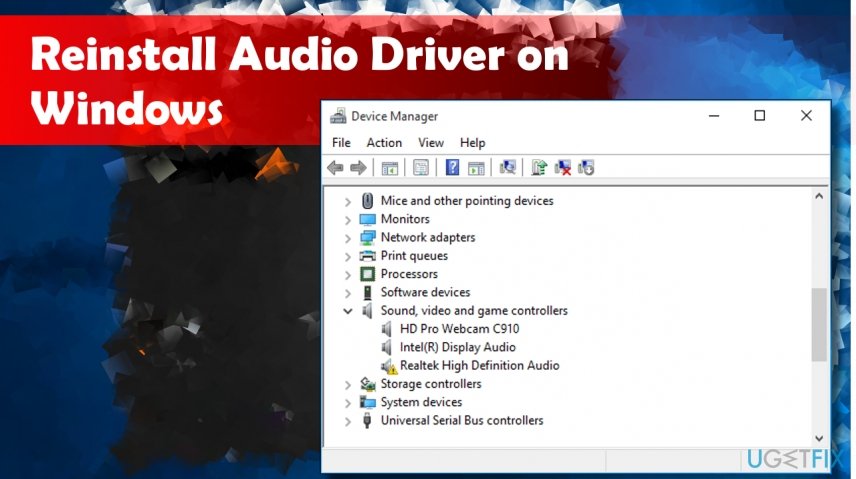
Cómo reinstalar los controladores de audio Windows 10
¿Tiene problemas con su audio en su PC con Windows 10? Es posible que deba reinstalar sus controladores de audio. La reinstalación de los controladores de audio puede ayudar a resolver muchos problemas con el sonido, como la mala calidad del sonido, sin sonido, o el sonido de sonido. En esta guía, le mostraremos cómo reinstalar los controladores de audio en Windows 10.
Para reinstalar los controladores de audio para Windows 10, siga estos pasos:
- Prensa Clave de Windows + x Para abrir el menú de usuario de energía.
- Seleccionar Administrador de dispositivos de la lista.
- Hacer doble clic Controladores de sonido, video y juego para expandir la lista.
- Haga clic con el botón derecho en el controlador de audio y seleccione Desinstalar dispositivo .
- Reinicie su PC.
- Windows intentará reinstalar el controlador.

Cómo reinstalar los controladores de audio en Windows 10
¿Qué son los controladores de audio?
Los controladores de audio son componentes de software que permiten que su sistema operativo se comunique con la tarjeta de sonido de su computadora. Sin los controladores de audio correctos, es posible que no pueda escuchar audio desde su sistema. En algunos casos, es posible que deba reinstalar sus controladores de audio si se corrompen o están desactualizados.
Identificar el problema
Antes de intentar reinstalar sus controladores de audio, es importante identificar el problema. Muchos problemas de audio se pueden resolver con simples pasos de solución de problemas, como reiniciar la computadora o actualizar el controlador de la tarjeta de sonido. Si estos pasos no funcionan, es posible que deba reinstalar sus controladores de audio.
Actualización de los controladores de audio
El primer paso para reinstalar los controladores de audio es actualizarlos. Esto se puede hacer descargando la última versión del controlador de audio del sitio web del fabricante. Una vez que haya descargado el controlador, puede ejecutar el programa de configuración y seguir las instrucciones en pantalla. Esto debería actualizar su controlador de audio y resolver cualquier problema que pueda experimentar.
Desinstalar los controladores de audio
Si la actualización del controlador de audio no resolvió el problema, es posible que deba desinstalar el controlador de audio y luego reinstalarlo. Para hacer esto, vaya al Administrador de dispositivos y busque el dispositivo de audio. Haga clic derecho en el dispositivo y seleccione "Desinstalar". Esto eliminará el controlador de audio de su sistema.
Reinstalación de los controladores de audio
Una vez que el controlador de audio se ha desinstalado, puede reinstalarlo. Para hacer esto, vaya al sitio web del fabricante y descargue la última versión del controlador de audio. Una vez que haya descargado el controlador, ejecute el programa de configuración y siga las instrucciones en pantalla. Esto debería reinstalar el controlador de audio y resolver cualquier problema que pueda experimentar.
Solución de problemas de problemas de audio
Si todavía está experimentando problemas de audio después de reinstalar el controlador de audio, puede haber otros problemas que deben abordarse. Verifique la configuración de sonido en su computadora para asegurarse de que el audio esté habilitado y el volumen está configurado correctamente. También debe verificar sus altavoces para asegurarse de que estén conectados correctamente y funcionen correctamente.
Conclusión
La reinstalación de los controladores de audio en Windows 10 es un proceso relativamente simple. Siguiendo los pasos descritos anteriormente, debería poder reinstalar sus controladores de audio y resolver cualquier problema de audio que pueda experimentar.
Top 6 preguntas frecuentes
P1: ¿Qué es un controlador de audio?
Un controlador de audio es un tipo de software que permite que el sistema operativo de su computadora interactúe con el dispositivo de audio que está conectado a él. El controlador de audio es responsable de proporcionar una conexión entre el sistema operativo y el dispositivo de audio, así como proporcionar instrucciones sobre cómo enviar y recibir señales de audio correctamente.
P2: ¿Cómo reinstalo los controladores de audio en Windows 10?
Para reinstalar los controladores de audio en Windows 10, primero debe localizar el controlador de audio que desea reinstalar. Para hacer esto, abra el Administrador de dispositivos y ubique el controlador de audio que desea reinstalar. Haga clic con el botón derecho en el controlador, luego seleccione "Desinstalar el dispositivo". Una vez que el controlador haya sido desinstalado, reinicie su computadora. Una vez que su computadora se haya reiniciado, reinstale el controlador de audio descargando la última versión del sitio web del fabricante y siga las instrucciones para instalarlo.
P3: ¿Cuál es la mejor manera de solucionar problemas de los problemas del conductor de audio?
La mejor manera de solucionar problemas de los problemas del controlador de audio es verificar primero el administrador de dispositivos. Si nota cualquier marca de exclamación amarilla al lado del dispositivo de audio, entonces es probable que haya un problema con el controlador. Si este es el caso, puede intentar actualizar el controlador descargando la última versión del sitio web del fabricante. Si el problema persiste, puede intentar desinstalar y reinstalar el controlador, como se menciona en la respuesta anterior.
P4: ¿Qué debo hacer si no puedo encontrar el controlador de audio que necesito en el sitio web del fabricante?
Si no puede encontrar el controlador de audio que necesita en el sitio web del fabricante, puede intentar buscarlo en un sitio web de terceros como DriverGuide.com o Drivermax.com. Ambos sitios web proporcionan una gran base de datos de controladores, por lo que debería poder encontrar la que necesita.
P5: ¿Cómo actualizo un controlador de audio?
Para actualizar un controlador de audio, primero debe localizar el controlador de audio que desea actualizar. Para hacer esto, abra el Administrador de dispositivos y ubique el controlador de audio que desea actualizar. Haga clic derecho en el controlador, luego seleccione "Actualizar el controlador". Una vez que el controlador haya sido actualizado, reinicie su computadora.
P6: ¿Qué debo hacer si la instalación del controlador de audio falla?
Si la instalación del controlador de audio falla, es probable que haya un problema con el controlador o el proceso de instalación. Primero, intente desinstalar el controlador y luego reinstalarlo, como se menciona en una de las respuestas anteriores. Si el problema persiste, puede intentar descargar el controlador de un sitio web de terceros, como se menciona en otra respuesta. Si el problema aún persiste, entonces es probable que sea un problema de hardware y debe comunicarse con el fabricante para obtener más ayuda.
Cómo reinstalar los controladores de audio muy fácil y rápidamente
Si tiene problemas con sus controladores de audio en Windows 10, ¡no se preocupe! Reinstalar sus controladores de audio es un proceso relativamente simple que a menudo puede resolver sus problemas de audio. Con la guía paso a paso proporcionada anteriormente, tendrá sus controladores de audio reinstalados en poco tiempo. Por lo tanto, no espere más, siga estos pasos y volverá a funcionar con Audio Crystal Clear en poco tiempo.




